实验系统:CentOS 6.6_x86_64
实验前提:防火墙和selinux都关闭
实验软件:apache-tomcat-8.0.24 jdk-8u60-linux-x64 jeecms-v6
一、安装Java环境
1.安装JAVA:
wget Oracle.com/otn-pub/java/jdk/8u60-b27/jdk-8u60-linux-x64.tar.gz
tar xf jdk-8u60-linux-x64.tar.gz -C /usr/local/
cd /usr/local/
ln -sv jdk1.8.0_60 jdk
2.配置环境变量:
vim /etc/profile.d/jdk.sh
--------------------------------------------------->
JAVA_HOME=/usr/local/jdk
PATH=$JAVA_HOME/bin:$PATH
export JAVA_HOME PATH
<---------------------------------------------------
. /etc/profile.d/jdk.sh //重读此文件,让变量生效
3.查看JAVA是否安装成功:
java -version

二、安装tomcat
1.安装tomcat:
wget
tar xf apache-tomcat-8.0.24.tar.gz -C /usr/local/
cd /usr/local/
ln -sv apache-tomcat-8.0.24 tomcat
2.配置环境变量:
vim /etc/profile.d/tomcat.sh
--------------------------------------------------->
CATALINA_BASE=/usr/local/tomcat
PATH=$CATALINA_BASE/bin:$PATH
export PATH CATALINA_BASE
<---------------------------------------------------
. /etc/profile.d/tomcat.sh
3.查看tomcat版本状态:
catalina.sh version
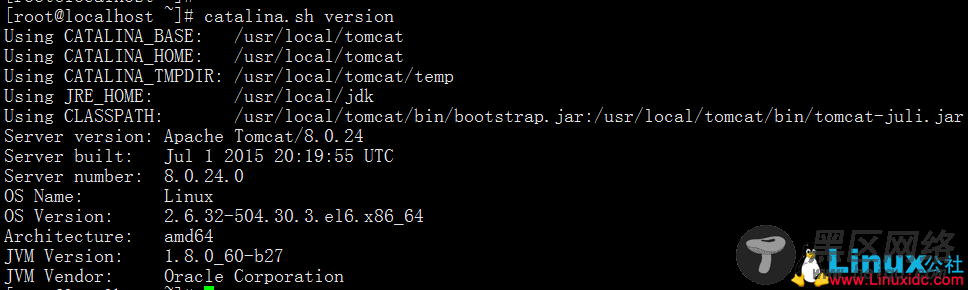
三、配置tomcat
1.配置server.xml:
vim /usr/local/tomcat/conf/server.xml
---------------------------------------------------------->
<Connector port="80" protocol="HTTP/1.1" //默认端口为8080,改为80
connectionTimeout="20000"
redirectPort="8443" />
2.tomcat有manager-gui的管理页面,想要使用必须配置管理用户,不使用可以跳过此步。配置tomcat-users.xml:
vim /usr/local/tomcat/conf/tomcat-users.xml
------------------------------------------------------------------------------->
<role rolename="manager-gui"/> //指定用户可以使用的接口为manager-gui
<user username="tomcat" password="tomcat" roles="manager-gui"/> //用户名和密码为tomcat,在manager-gui接口使用
3.创建测试页面:
mkdir -pv /usr/local/tomcat/webapps/test/WEB-INF/{classes,lib}
vim /usr/local/tomcat/webapps/test/index.jsp
--------------------------------------------------------------->
<%@ page language="java" %>
<%@ page import="java.util.*" %>
<html>
<head>
<title>test</title>
</head>
<body>
<%
out.println("Hello World!"); //嵌入java语言
%>
</body>
</html>
4.启动测试:
catalina.sh start

用浏览器打开,并打开Manager App管理页面,用之前配置的用户名和密码进入:

进入管理界面,可以看到刚才创建的test已经装载了,点击进去,即可看到测试页面了。之前没有配置manager-gui的可以直接使用打开:
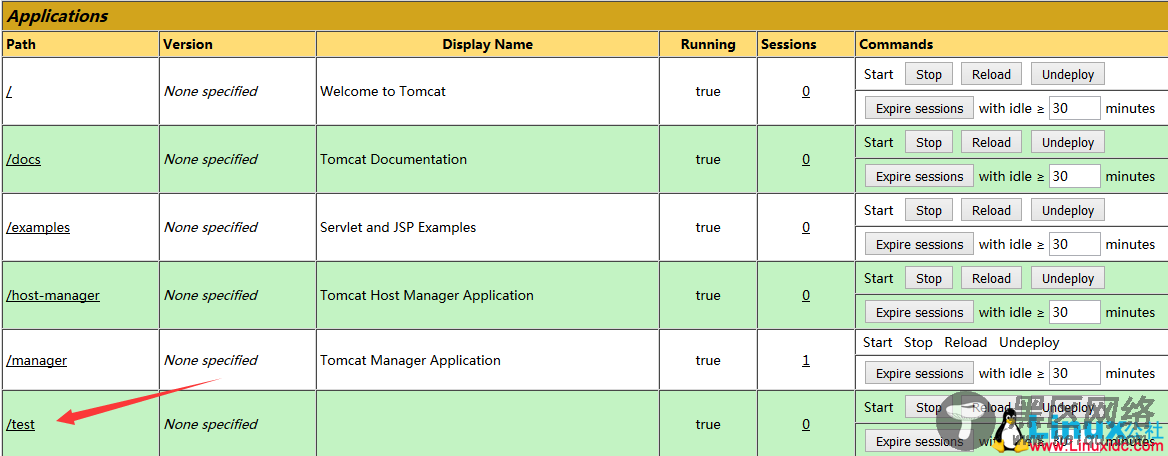

四、拓展实验
1.可安装的JAVA程序很多,这里用JEECMS做演示,首先放入程序文件,程序可从下载:
unzip jeecmsv6.zip
mv ROOT/ /usr/local/tomcat/webapps/cms
catalina.sh stop
catalina.sh start
2.浏览器打开,进入安装页面:
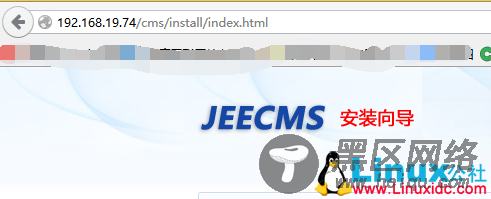
3.写入相关参数,mysql的安装及使用这里不再写出:

4.重启tomcat服务并访问,用户名admin,密码password:
catalina.sh stop
catalina.sh start
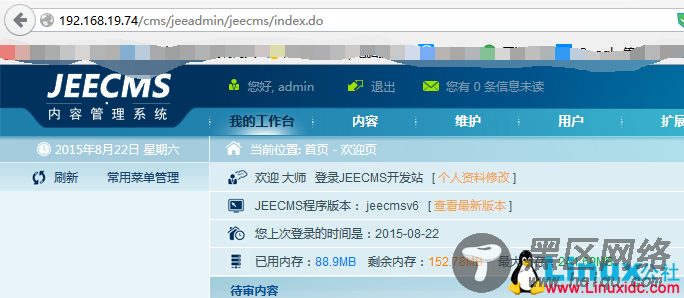
至此,tomcat的简单配置演示完毕了,感谢大家的收看,谢谢!

